Cara Melindungi Kata Sandi Aplikasi Apa Pun di iPhone atau iPad Anda
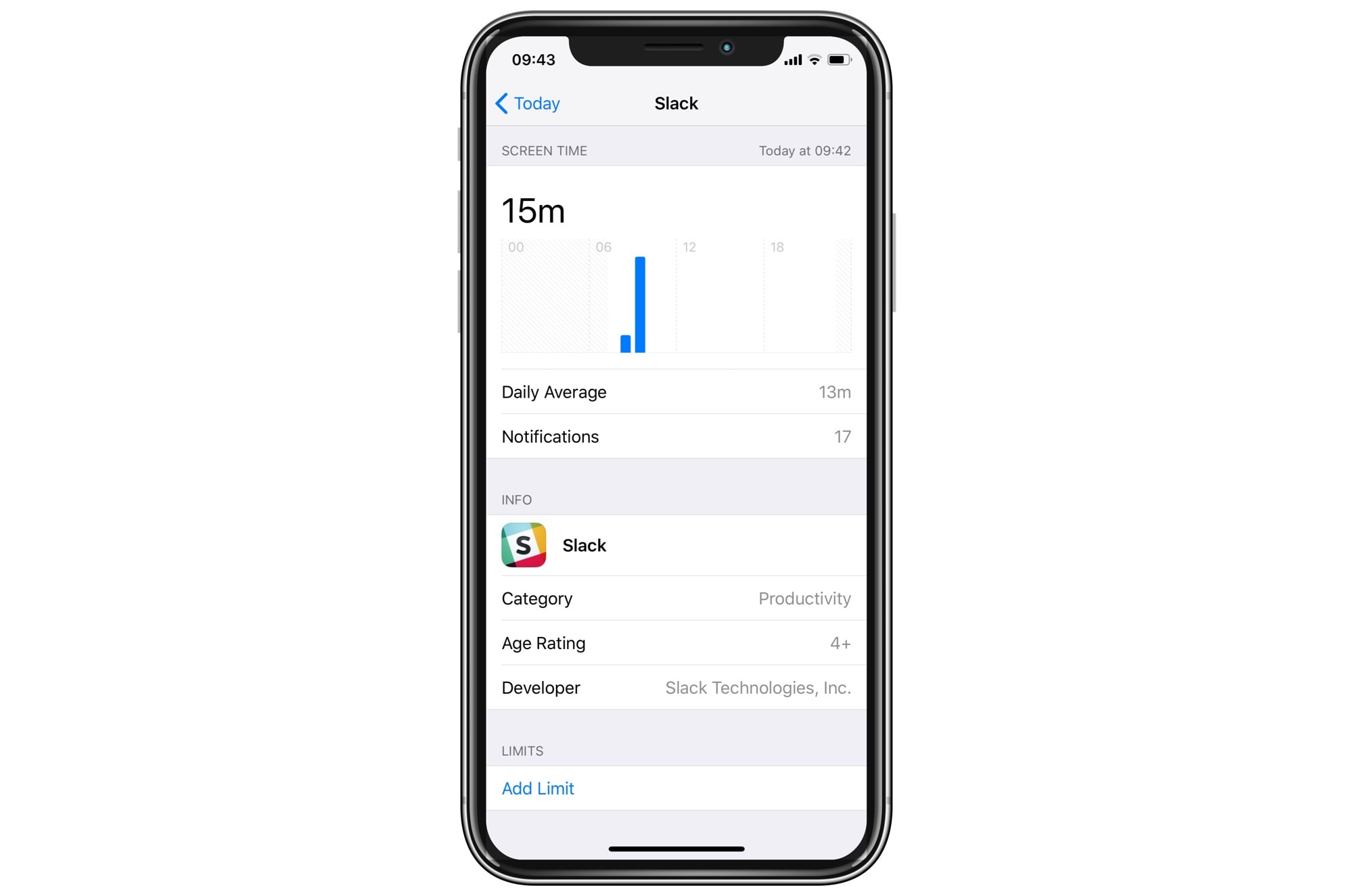
Catatan: Dalam topik berikutnya yang akan Anda baca, Anda akan mempelajari tentang: Cara Melindungi Kata Sandi Aplikasi Apa Pun di iPhone atau iPad Anda
Apakah Anda tahu bagaimana fitur aksesibilitas iOS umumnya berguna untuk semua pengguna? Seperti Live Listen, yang memungkinkan Anda mengubah AirPods menjadi perangkat pendengar jarak jauh? Atau kombinasi pengaturan yang menghidupkan kembali iPhone dengan layar rusak?
Hal yang sama berlaku untuk waktu layar. Fitur ini melacak berapa banyak waktu Anda menggunakan aplikasi setiap hari dan dapat membantu Anda membatasi waktu tersebut. Tetapi Anda juga dapat menggunakan Durasi Layar untuk melindungi aplikasi apa pun dengan kata sandi di iPhone atau iPad Anda.
Perlindungan kata sandi untuk aplikasi iOS
Banyak aplikasi di toko aplikasi menawarkan perlindungan kata sandi, mengharuskan Anda memasukkan kode sebelum dapat membukanya. Terkadang ini adalah aplikasi yang sah seperti aplikasi surat kabar Hari Pertama. Dan terkadang itu adalah aplikasi foto yang memungkinkan Anda mengunci gambar “pribadi”.
Tetapi Anda tidak membutuhkannya. Atau lebih tepatnya, Anda tidak memerlukan kunci khusus mereka. Anda dapat dengan mudah membuatnya sendiri.
Cara melindungi aplikasi dengan kata sandi dengan Durasi Layar
Pertama, pergi ke Pengaturan > Durasi Layardan aktifkan jika Anda belum melakukannya. Layak dijalankan dan dijalankan, jika hanya untuk mendapatkan gambaran tentang penggunaan umum aplikasi dan berapa lama Betulkah Membayar Twitter e Instagram.
halaman dukungan waktu yang sangat baik Apple Ini akan membantu Anda mengetahui cara menggunakannya. Tetapi untuk saat ini, pastikan Anda telah mengaktifkan Waktu Layar dan telah menyetel token akses. Untuk melakukan ini, cukup ketuk Aktifkan waktu layar dan pilih apakah Anda menggunakan perangkat Anda atau perangkat anak. Lalu sentuh Tambahkan Kode Akses Waktu Layar (atau apa yang sebenarnya saya katakan, milik saya sudah diatur).
Aktifkan batas aplikasi untuk memblokir aplikasi
Jadi sudah waktunya untuk mengaktifkan batas aplikasi. Anda dapat mengatur batas waktu untuk aplikasi. Idenya di sini adalah Anda dapat menetapkan batas minimum dan melakukan tendangan blok hampir secara instan. Ini tidak ideal – batas minimumnya adalah satu menit, jadi Anda tidak akan terlindungi hingga Anda menggunakan aplikasi setidaknya untuk waktu yang lama.
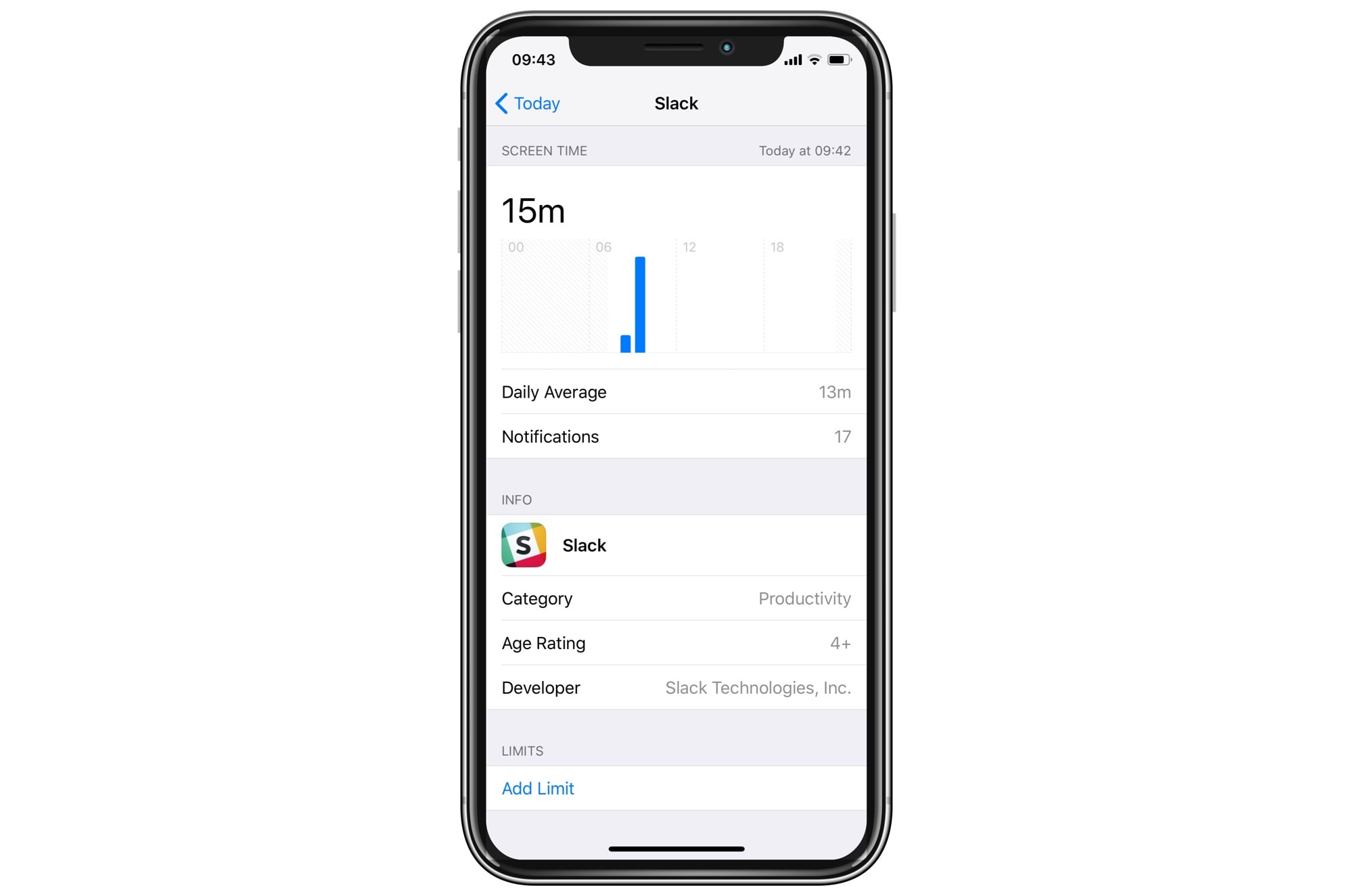 Di sinilah Anda menambahkan batas waktu untuk aplikasi Anda.
Di sinilah Anda menambahkan batas waktu untuk aplikasi Anda.Foto: Sekte Mac
Untuk menambahkan batas waktu aplikasi, ketuk bagan batang yang menunjukkan penggunaan hari itu sejauh ini. Ini akan membawa Anda ke tampilan terperinci yang menunjukkan semua aplikasi yang Anda gunakan baru-baru ini. Temukan aplikasi yang dipilih dalam daftar dan sentuh. Anda akan melihat layar di atas. saya tersentuh Tambahkan batas, lalu masukkan kode waktu layar Anda. Kemudian gunakan dial untuk memilih batas satu menit dan pastikan Blokir di akhir batas Itu diperiksa. saya tersentuh Menambahkan.
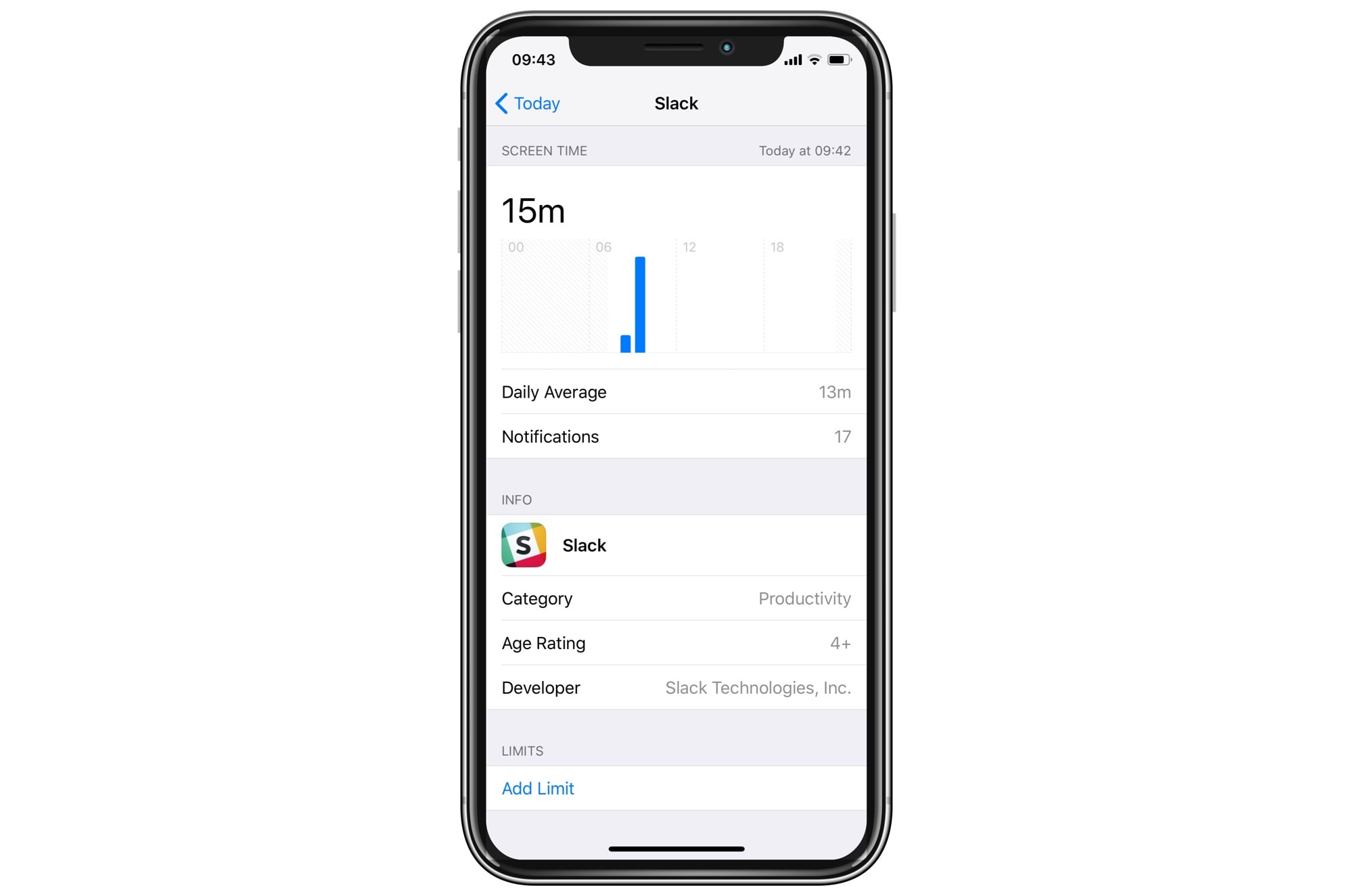 Di sinilah Anda menambahkan perlindungan ke aplikasi Anda.
Di sinilah Anda menambahkan perlindungan ke aplikasi Anda.Foto: Sekte Mac
Itu dia. Setelah satu menit digunakan, aplikasi macet. Ikon layar beranda akan tampak abu-abu dan jika Anda mencoba menggunakannya, Anda akan melihat ini:
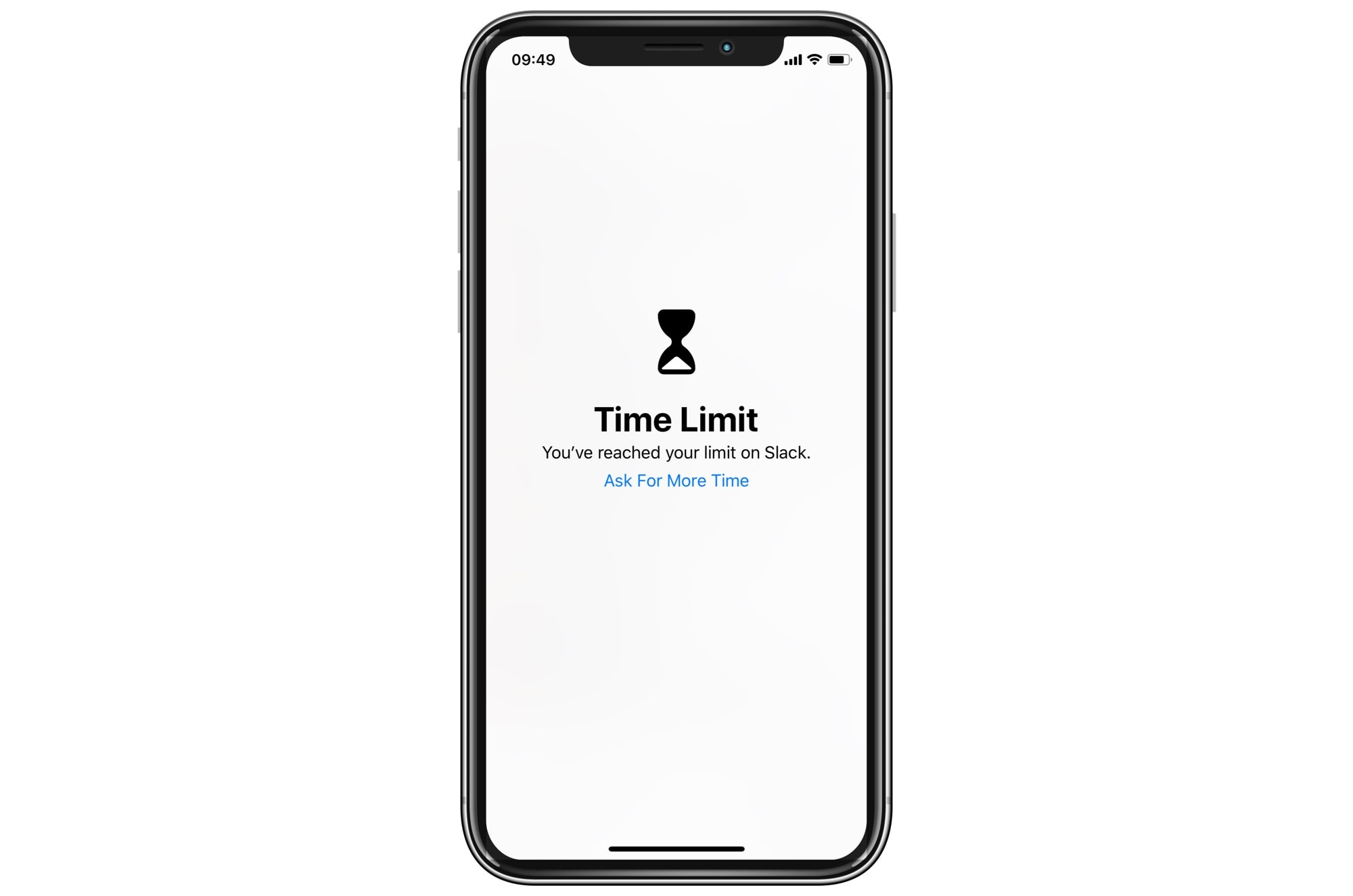 Batasi waktu pemblokiran aplikasi.
Batasi waktu pemblokiran aplikasi.Foto: Sekte Mac
Untuk membuka kunci aplikasi, ketuk Mintalah lebih banyak waktudan masukkan kata sandi Anda.
Pilihan lain
Ini adalah salah satu cara untuk mendekati batas. Anda juga dapat menggunakan Durasi Layar untuk memblokir semua orang Aplikasi dan daftar putih yang ingin Anda izinkan sepanjang waktu. Itu dirinci di utas Reddit ini di mana saya mendapatkan ide untuk versi kami. Apa pun itu, ini adalah lapisan perlindungan ekstra saat Anda menyerahkan iPhone atau iPad kepada anak Anda.
Berita dibuat oleh PENULIS ASLI Dari tautan di atas, kami mensponsori pengembang asli berita tersebut tanpa merusak reputasi atau pemosisian webnya.




